部署dell1425
dell1425 时间:2021-03-29 阅读:()
DellDR2000v部署指南注、小心和警告注:"注"表示可以帮助您更好地使用计算机的重要信息.
小心:"小心"表示可能会损坏硬件或导致数据丢失,并说明如何避免此类问题.
警告:"警告"表示可能会造成财产损失、人身伤害甚至死亡.
版权所有2015DellInc.
保留所有权利.
本产品受美国、国际版权和知识产权法律保护.
Dell和Dell徽标是DellInc.
在美国和/或其他司法管辖区的商标.
所有此处提及的其他商标和产品名称可能是其各自所属公司的商标.
2015-04Rev.
A03目录1关于DellDR2000v部署指南.
5说明文件列表.
52使用入门.
7介绍DellDR2000v系统.
7DR2000v的规格和说明.
7虚拟磁带库.
7许可.
7DR2000vHyperscale许可.
8DRSeries系统GUI使用情况.
8部署DR2000v之前.
8DR2000vNIC设置.
8设置DR2000v的许可证93在VMwareESXi上部署DellDR2000v.
10使用vSphereClient部署DR2000v.
10使用vSphereWebClient部署DR2000v.
114在MicrosoftHyper-V上部署DellDR2000v.
12在MicrosoftHyper-V环境中部署DellDR2000v的前提条件.
12在MicrosoftWindows2008R2Hyper-V环境中部署DellDR2000v的附加前提条件.
13在MicrosoftWindows2012和2012R2Hyper-V环境中部署DellDR2000v的附加前提条件.
13将DR2000v部署到本地MicrosoftHyper-V主机.
14在远程Hyper-V主机上部署DellDR2000v的前提条件.
15DR2000v容量需求.
16在远程Hyper-V主机上部署DR2000v.
175配置DellDR2000v.
19首次设置和配置DR2000v.
19向物理DRSeries系统注册DR2000v.
196使用支持的DR2000vHyper-Vcmdlet.
21New-DR2000v.
21用途.
21语法.
21参数.
21Remove-DR2000v.
22用途.
223语法.
22参数.
22Repair-DR2000v.
22用途.
22语法.
22参数.
22Start-DR2000v.
23用途.
23语法.
23参数.
23Stop-DR2000v.
23用途.
23语法.
23参数.
247获得帮助.
25联系Dell支持部门之前.
25联系Dell.
25找到您的系统服务标签.
26说明文件反馈.
2641关于DellDR2000v部署指南DellDR2000v部署指南提供关于部署DellDR2000v(虚拟DRSeries系统)的说明.
本说明文件包含介绍如何部署DellDR2000v系统以执行数据存储操作和管理存储与复制容器的主题.
本指南是快速参考指南,不包括所有DRSeries系统部署最佳实践.
有关您的特定备份解决方案的信息,请参阅DRSeries数据管理应用最佳实践白皮书,网址为:http://www.
dell.
com/support/home/us/en/04/product-support/product/powervault-dr2000v说明文件列表此说明文件列表提供了您可以参阅的有关设置和管理系统的说明文件的信息.
注:请务必先阅读更新内容,因为它们经常取代其他说明文件中的信息.
另请参阅发行说明,因为它们包含有关特定产品版本中的已知问题的最新记录信息.
要.
.
.
请参阅.
.
.
在机架上安装系统您的机架解决方案附带机架说明文件设置您的物理DRSeries系统硬件并了解系统技术规格随系统附带的GettingStartedGuide(使用入门指南)或参阅dell.
com/support/home设置您的设备随系统附带的SettingupyourDellDRSeriesSystem(设置DellDRSeries系统)或参阅dell.
com/support/home排除系统故障以及安装或更换DRSeries系统组件位于dell.
com/support/home上的用户手册部署设备以及从故障中恢复.
位于dell.
com/support/home上的发行说明收集有关DellDRSeries系统所支持硬件及软件版本的信息.
位于dell.
com/support/home上的互操作性指南部署虚拟DRSeries系统.
位于dell.
com/support/home上的DR2000v部署指南使用DRSeries系统命令行界面配置、管理备份和复制操作,以及更新和还原系统位于dell.
com/support/home上的命令行界面指南使用DRSeries系统GUI配置、管理备份和复制操作,以及更新和还原系统位于dell.
com/support/home上的管理员指南了解DellSystemsManagement解决方案DellOpenManageSystemsManagementOverviewGuide(DellOpenManageSystemsManagement概述指南),位于dell.
com/openmanagemanuals配置和登录到iDRAC、设置受管系统和管理系统,了解iDRAC功能和使用iDRAC功能进行故障排除IntegratedDellRemoteAccessControllerUser'sGuide(IntegratedDellRemoteAccessController用户指南),位于dell.
com/esmmanuals5要.
.
.
请参阅.
.
.
了解有关RACADM子命令和支持的RACADM界面RACADMCommandLineReferenceGuideforiDRACandCMC(适用于iDRAC和CMC的RACADM命令行参考指南),位于dell.
com/esmmanuals启动、启用和禁用LifecycleController,了解这些功能,LifecycleController的使用和故障排除DellLifecycleControllerUser'sGuide(DellLifecycleController用户指南),位于dell.
com/esmmanuals使用LifecycleControllerRemoteServicesDellLifecycleControllerRemoteServicesQuickStartGuide(DellLifecycleControllerRemoteServices快速入门指南),位于dell.
com/esmmanualsOpenManageServerAdministrator的安装、使用和故障排除DellOpenManageServerAdministratorUser'sGuide(DellOpenManageServerAdministrator用户指南),位于dell.
com/openmanagemanualsOpenManageEssentials的安装、使用和故障排除DellOpenManageEssentialsUser'sGuide(DellOpenManageEssentials用户指南),位于dell.
com/openmanagemanuals了解存储控制器卡的功能部件,部署这些卡以及管理存储子系统存储控制器说明文件,位于dell.
com/storagecontrollermanuals查看由系统固件生成的事件和错误消息以及监控系统组件的代理程序DellEventandErrorMessagesReferenceGuide(Dell事件和错误消息参考指南),位于dell.
com/esmmanuals62使用入门本章介绍DellDR2000v系统、规格、使用说明以及了解部署过程所需的重要信息.
介绍DellDR2000v-提供DellDR2000v的介绍说明.
DellDR2000v的规格和使用说明-提供关于DR2000v许可和使用方法的重要信息.
设置DellDR2000v的许可-提供关于如何在DR2000v将注册到的物理DRSeries系统上设置许可证的重要信息.
介绍DellDR2000v系统DellDR2000v是虚拟DRSeries系统,提供备份和灾难恢复(DR)功能,例如重复数据消除、压缩、复制和高级数据保护.
此虚拟设备在VMwareESXi或MicrosoftHyper-V服务器上的虚拟机(VM)中运行.
DR2000v使用其加载所在的虚拟机监控程序服务器上的存储磁盘,并需要一个将向其注册的关联物理DR系统.
DR2000v虚拟机(VM)模板在多种许可功能中提供,这些功能可以部署在您的现有VM架构中.
使用DR2000v的备份/还原性能取决于底层硬件的性能.
DR2000v的规格和说明本节介绍DellDR2000v的许可、GUI使用限制以及可用的最新驱动程序下载.
注:有关支持的虚拟机平台和版本、平台配置限制、虚拟架构和内存需求的详情以及其他信息,请参阅DellDRSeriesSystemInteroperabilityGuide(DellDRSeries系统互操作性指南).
虚拟磁带库在DR2000v中提供演示模式的虚拟磁带库(VTL)支持,仅供试用和概念证明.
要了解有关此功能的更多信息,请联系您的Dell销售代表以申请DR2000v的VTL演示许可证.
要下载试用版,请单击以下链接:http://software.
dell.
com/products/dr2000v-virtual-backup-appliance/software-downloads.
aspx.
许可物理DRseries系统作为DR2000v虚拟系统的许可证服务器.
DR2000v系统要求在将对其进行验证的物理DRSeries系统上安装永久许可证.
DR2000v将注册到的物理DRSeries系统必须运行DRSeries系统软件版本3.
2.
有关设置许可的更多信息,请参阅本指南中的"设置DR2000v的许可"主题.
有关许可证限制的更多信息,请参阅DellDRSeriesSystemInteroperabilityGuide(DellDRSeries系统互操作性指南).
7DR2000vHyperscale许可VMHyperscale许可证部署在DR设备上,以支持和维护由单个物理DR系统许可的多个虚拟DR2000v设备.
单个物理DR系统最多可支持3000个虚拟机.
使用Hyperscale许可时,物理DR系统仅用作许可证服务器,而不能用于运行其他备份相关作业或执行复制.
有关DR2000v许可证限制的更多信息,请参阅DellDRSeriesInteroperabilityGuide(DellDRSeries互操作性指南).
有关DR2000vHyperscale许可的更多信息,请联系Dell销售代表或Dell支持.
DRSeries系统GUI使用情况DR2000v系统是全局视图管理的单元,并由其注册到的物理DRSeries系统进行管理.
有关特定于DR2000v的GUI使用情况,请参阅下面的说明.
不应更改DR2000v的MTU设置,而应保留系统默认设置1500.
DRSeries系统GUI使用情况菜单仅显示与DR2000v相关的统计信息;通过此菜单无法获取底层托管虚拟机平台信息.
DRSeries系统警报和事件仅适用于DR2000v;不处理底层托管虚拟机平台的警报/事件.
DR2000v的GUI不显示硬件运行状况,因为这是通过托管平台管理的.
部署DR2000v之前某些虚拟机监控程序主机NIC需要更新驱动程序以支持VMQ功能.
检查您的虚拟机监控程序主机NIC功能列表并将驱动程序更新至最新版本.
例如:BroadcomNetXtremeI和NetXtremeII以太网适配器需要将驱动程序更新至17.
6.
0或更高版本以添加VMQ支持,否则在正常运行期间可能会发生性能下降.
NetXtremeI和NetXtremeII以太网适配器的驱动程序位于:http://www.
dell.
com/support/home/us/en/19/Drivers/DriversDetailsdriverId=CYKKJ&osCode=MWS80&fileId=3197327398&languageCode=EN&categoryId=NINetXtremeI和NetXtremeII以太网适配器的固件位于:http://www.
dell.
com/support/home/us/en/19/Drivers/DriversDetailsdriverId=P32M4&osCode=MWS80&fileId=3197328666&languageCode=EN&categoryId=NIDR2000vNIC设置DR2000v设备的设计旨在使用两个虚拟NIC.
在内部,DR2000v同时绑定两个NIC以实现传输负载均衡(TLB),这需要eth-0MAC地址来传输以太网流量.
要让DR2000v设备正常工作:1.
确保eth-0NIC必须始终连接到有效的虚拟机监控程序虚拟交换机拓扑.
2.
确保eth-0线路必须始终保持正常运行.
3.
启用eth-1是可选的,如果启用:a.
如果您计划在ESXi虚拟机监控程序环境中使用eth-1,请确保虚拟交换机设置MACaddresschanges(MAC地址变更)和ForgedTransmits(伪装传输)设置为Accept(接受).
b.
如果您没有管理员权限,请确保未连接eth-1接口.
4.
如果您要对虚拟机监控程序做出任何网络设置更改,请执行stats–networkCLI命令以列出所有NIC端口状态,特别是Rx/Tx计数.
85.
如果eth-1"Rx"计数器未增加,但"Tx"计数器正在增加,则交换机设置存在问题,导致返回流量被虚拟机监控程序虚拟交换机丢弃.
要解决此问题,请参阅本过程中的步骤3.
设置DR2000v的许可证开始部署DR2000v之前,必须在DR2000v将注册到的物理DRSeries系统上安装永久许可证.
在成功部署DR2000v并初次引导后,必须将其注册到此物理DRSeries系统.
有关许可的更多信息,请参阅本说明文件中的"DR2000v规格和使用说明".
有关DR2000v的许可限制的更多信息,请参阅DellDRSeriesInteroperabilityGuide(DellDRSeries互操作性指南).
要使用Dell通过电子邮件发送给您的许可证文件在物理DRSeries系统上安装永久许可证,请完成以下步骤:1.
登录DR2000v将注册到的物理DR设备.
2.
在物理DRSeries系统的GUI中,导航至Support(支持)→License(许可证).
此时会显示LicenseFileLocation(许可证文件位置)字段.
3.
在Licensefilelocation(许可证文件位置)中,单击Browse(浏览)以选择DR2000v许可证文件.
选择许可证文件后,UI中的License(许可证)页面会显示许可证文件位置和已注册许可证的信息.
4.
单击InstallLicense(安装许可证).
成功安装许可证后,License(许可证)页面会显示成功通知和已注册许可证的信息.
注:这是您的DR2000v的一次性许可步骤.
5.
现在,可以继续部署DR2000v.
93在VMwareESXi上部署DellDR2000v本章提供有关在VMwareESXi上部署DellDR2000v的信息.
有关支持的VMwareESXi版本、平台和许可证限制、虚拟架构和内存需求的详情以及其他信息,请参阅DellDRSeriesSystemInteroperabilityGuide(DellDRSeries系统互操作性指南).
部署过程包括以下任务:1.
通过以下方式之一部署DR2000v:使用vSphereClient使用vSphereWebClient注:VMware环境中的虚拟交换机安全策略应该配置为允许MAC地址变更,可通过在vSphere虚拟交换机的第2层安全策略中启用允许MACAddresschanges(MAC地址变更)和ForgedTransmits(伪装传输)选项来实现此目的.
要编辑vSphere虚拟交换机的第2层安全策略,请导航至SecurityPolicysettings(安全策略设置),然后将MACAddressChanges(MAC地址变更)和ForgedTransmits(伪装传输)的值设置为Accept(接受).
有关安全性的更多信息,请参阅vSphere安全性说明文件.
2.
设置和配置DR2000v3.
向物理DRSeries系统注册DR2000v使用vSphereClient部署DR2000v以下说明介绍使用vSphereClient在VMwareESXi上部署DellDR2000v的步骤.
1.
获取DR2000v安装包并将其存储在您的系统或网络位置中.
此安装包采用VMwareESXiova格式.
2.
启动vSphereClient,然后登录vCenterServer或ESX主机.
(如果正在使用ESXi5.
5版,则使用Web客户端,因为vSphereClient不支持5.
5.
有关使用Web客户端进行部署的更多信息,请参阅"使用vSphereWebClient部署DR2000v"主题.
)3.
在vCenter管理控制台中,高亮度显示将托管虚拟机的ESX主机,然后选择File(文件)>DeployOVFTemplate(部署OVF模板).
4.
在DeployOVFTemplate-Source(部署OVF模板-源)对话框中,单击Browse(浏览).
5.
浏览至DR2000v.
ova包在系统或网络上的位置,选择该包,然后单击Open(打开).
6.
在DeployOVFTemplate-Source(部署OVF模板-源)窗口中,单击Next(下一步).
7.
在DeployOVFTemplate-OVFTemplateDetails(部署OVF模板-OVF模板详细信息)对话框中,单击Next(下一步).
8.
在DeployOVFTemplate-NameandLocation(部署OVF模板-名称和位置)对话框中,输入虚拟机(VM)名称,然后单击Next(下一步).
9.
在DeployOVFTemplate–Storage(部署OVF模板-存储)对话框中,选择符合存储空间需求(可用空间至少达到DR2000v系统的大小)的数据存储,然后单击Next(下一步).
1010.
在DeployOVFTemplate-DiskFormat(部署OVF模板-磁盘格式)对话框中,选择一种存储配置方法,然后单击Next(下一步).
请注意,选择精简配置将要求按需分配空间,因此可能导致对性能产生附加影响.
11.
在DeployOVFTemplate—ReadytoComplete(部署OVF模板-已准备好完成)对话框中,检查部署信息,选中Poweronafterdeployment(部署之后开启电源),然后单击Finish(完成).
如果默认网络设置不是您所需的网络,您可能需要在此设置后编辑网络映射.
随即会显示一个对话框,其中显示部署过程的进度.
12.
在DeploymentCompletedSuccessfully(部署成功完成)对话框中,单击Close(关闭).
DR2000v将启动.
(自解压安装包和安装所有组件需要耗时约3-5分钟.
)13.
继续进行DR2000v的初始设置和配置.
有关说明,请参阅"设置和配置DR2000v"主题.
使用vSphereWebClient部署DR2000v以下说明介绍使用vSphereWebClient在VMwareESXi上部署DellDR2000v的步骤.
1.
获取DR2000v安装包并将其存储在您的系统或网络位置中.
此安装包采用VMwareESXiova格式.
2.
启动并登录vSphereWebClient.
3.
右键单击将托管DR2000v的ESXi主机,然后选择DeployOVFTemplate(部署OVF模板).
4.
在DeployOVFTemplate-Source(部署OVF模板-源)窗口中,单击Browse(浏览)以找到系统或网络位置中的DR2000v.
ova模板,然后单击Open(打开).
5.
单击Next(下一步)继续.
6.
检查DeployOVFTemplate(部署OVF模板)对话框中的详细信息,然后单击Next(下一步)继续.
7.
在DeployOVFTemplate–SelectNameandFolder(部署OVF模板-选择名称和文件夹)对话框中,输入虚拟机的名称并选择将放置该虚拟机的文件夹,然后单击Next(下一步)继续.
8.
在DeployOVFTemplate–SelectStorage(部署OVF模板-选择存储)对话框中,选择虚拟磁盘格式和目标数据存储,然后单击Next(下一步)继续.
必须选择符合存储空间需求(可用空间至少达到DR2000v系统的大小)的数据存储.
选择ThickProvisionLazyZeroed(密集配置延迟置零)将导致ESX高物理CPU使用率,直到存储已分配并清零.
选择ThinProvision(精简配置)将导致碎片化的磁盘,因为是按需配置存储.
9.
在DeployOVFTemplate-SetupNetworks(部署OVF模板-设置网络)对话框中,配置所部署的模板应使用的网络,然后单击Next(下一步)继续.
10.
在DeployOVFTemplate—ReadytoComplete(部署OVF模板-已准备好完成)对话框中,检查设置,选中Poweronafterdeployment(部署之后开启电源),然后单击Finish(完成).
随即会显示一个对话框,其中显示部署过程的进度.
11.
在DeploymentCompletedSuccessfully(部署成功完成)对话框中,单击Close(关闭).
DR2000v将启动.
(自解压安装包和安装所有组件需要耗时约3-5分钟.
)12.
继续进行DR2000v的初始设置和配置.
有关说明,请参阅"设置和配置DR2000v"主题.
114在MicrosoftHyper-V上部署DellDR2000v本章提供有关在MicrosoftHyper-V上部署DellDR2000v的信息.
有关支持的MicrosoftHyper-V版本、平台和许可证限制、虚拟架构和内存需求的详情以及其他信息,请参阅DellDRSeriesSystemInteroperabilityGuide(DellDRSeries系统互操作性指南).
开始部署过程之前,请确保已满足"在MicrosoftHyper-V上部署DellDR2000v的前提条件"主题中介绍的前提条件.
部署过程包括以下任务:1.
在以下设备之一上部署DR2000v:本地Hyper-V主机远程Hyper-V主机2.
设置和配置DR2000v3.
向物理DRSeries系统注册DR2000v注:由于Microsoft在SystemCenterVirtualMachineManager上仅支持OVF格式,因此使用PowerShell脚本可以简化为Hyper-V架构部署DellDR2000v设备的操作,并且创建具有所需设置的虚拟设备的过程可实现自动化.
在MicrosoftHyper-V环境中部署DellDR2000v的前提条件所有DR2000v部署的第一步都是在关联的DR设备中安装DR2000v许可证.
有关更多信息,请参阅本说明文件中的"设置DR2000v的许可证"主题.
注:这些前提条件适用于MicrosoftWindows2008R2、2012和2012R2Hyper-V环境.
要在MicrosoftHyper-V上部署DellDR2000v并使用DR2000vHyper-Vcmdlet,请确保满足以下前提条件.
有关可用DR2000vHyper-Vcmdlet的更多信息,请参阅本说明文件中的"使用支持的DR2000vHyper-Vcmdlet"主题.
1.
所需的用户权限:您必须具有管理员权限,或者必须是管理员组的成员.
2.
在Hyper-V主机上解压缩已下载的DR2000v安装包以访问其文件.
解压缩文件可能耗时几秒钟.
在执行Hyper-V安装过程之前,需要满足以下软件前提条件:注:从Pre-Requisites文件夹可以轻松访问此软件.
前提条件文件名可能因不同的DR2000VOS版本而有所变化,并且可能需要其他更新.
安装.
NETFramework4.
5注:为方便起见,随.
NET安全更新程序包提供了联机和脱机版本的.
NET4.
5.
此部署使用.
NETFramework4.
5.
1脱机完整安装选项以及两个.
NET安全更新文件.
安装WindowsPowerShell4.
012WindowsPowerShell4.
0属于WindowsManagementFramework4.
0的一部分.
请参阅以下链接以了解更多信息:http://www.
microsoft.
com/en-us/download/details.
aspxid=40855.
安装Windows远程管理(WinRM)2.
0版WinRM是WS-Management协议的Microsoft实现.
它使用基于HTTP和HTTPS的简单对象访问协议(SOAP).
要进行远程操作,必须在Windows防火墙上启用端口5985,以便对目标服务器进行远程管理.
请参阅以下链接以了解更多信息:–msdn.
microsoft.
com/en-us/library/aa384372(v=vs.
85).
aspx–http://blogs.
technet.
com/b/askperf/archive/2010/09/24/an-introduction-to-winrm-basics.
aspx在MicrosoftWindows2008R2Hyper-V环境中部署DellDR2000v的附加前提条件安装来自Codeplex的PowerShellManagementLibraryforHyper-V此前提条件是一个开源项目,该项目为Hyper-V提供PowerShell管理库.
它基于Microsoft公共许可证(MS-PL).
您可从以下位置下载二进制文件:https://pshyperv.
codeplex.
com/releases.
下载R2SP1版本并保存在PreRequisites目录中.
此产品未经过签名,因此PowerShell执行策略必须设置为Unrestricted(不受限制).
为此,请使用提升的权限在PowerShell中输入以下命令:Set-ExecutionPolicyUnrestricted.
按y以更改执行策略.
重新引导服务器.
解压缩PsHyperV.
zip的内容之后,需要解除阻止该内容,因为Windows会尝试阻止从Internet下载的脚本.
要使用Windows资源管理器解除阻止该内容:1.
打开Windows资源管理器,然后导航至临时HyperV文件夹.
2.
右键单击该文件夹中的第一个文件,然后选择属性.
3.
显示文件属性时,依次单击解除阻止和确定.
重复此过程以解除阻止该文件夹中的所有文件.
4.
解除阻止所有文件后,将文件夹HyperV移至%WINDIR%\System32\WindowsPowerShell\v1.
0\Modules\位置.
5.
通过执行以下PowerShell命令导入此库中的模块:Get-Module-ListAvailable-NameHyperVImport-Module-NameHyperV-WarningActionSilentlyContinue注:以红色显示的输出是正常的.
Get-Module-NameHyperV在MicrosoftWindows2012和2012R2Hyper-V环境中部署DellDR2000v的附加前提条件安装Hyper-V管理工具此前提条件是一项Windows功能,包括用于在Windows2012和2012R2系统上管理Hyper-V服务器的PowerShell扩展程序.
使用PowerShell安装此功能,以提升的权限输入以下命令:Install-WindowsFeatureHyper-V-Tools–此命令使Windows可以管理Hyper-V.
Install-WindowsFeatureHyper-V-PowerShell–此命令安装专用于Hyper-V的附加PowerShell命令.
13Set-ExecutionPolicyAllSigned–此命令允许由可信发布者签名的脚本在Windows服务器上运行.
安装数字证书:1.
打开Windows资源管理器,然后导航至已下载的Hyper-V包的bin目录中的DELL-DR2000v.
dll文件.
2.
右键单击DELL-DR2000v.
dll文件,然后单击属性.
3.
在"属性"窗口中,转到数字签名→详细信息→查看证书.
4.
在"证书"窗口中,单击安装证书→选择在本地计算机上→下一步,然后将其放置在受信任的发布者证书存储下.
5.
单击确定→下一步→完成.
在满足前提条件后,我们已准备好在本地Hyper-V主机上部署DR2000v.
有关更多信息,请参阅"在本地Hyper-V主机上部署DR2000v"主题.
将DR2000v部署到本地MicrosoftHyper-V主机注:在本地Hyper-V主机上部署DellDR2000v之前,确保已满足所有前提条件.
有关更多信息,请参阅"在MicrosoftHyper-V环境中部署DellDR2000v的前提条件"主题.
注:这些部署步骤适用于Windows2008R2、2012和2012R2Hyper-V主机.
要在本地Hyper-V主机上部署DellDR2000v:1.
运行安装包中的DellDR2000v命令脚本.
此时会显示命令行部署向导,其中包含以下选项:a.
LOCAL(本地)b.
REMOTE(远程)c.
CONTROLPANEL(控制面板)2.
键入选项"a"进行本地部署,然后按键.
此时会显示以下操作:Deploy(部署)Start(启动)Stop(停止)Delete(删除)Repair(修复)3.
键入操作"1"以进行部署,然后按键.
4.
键入相应的DR2000vHyper-V名称,然后按键.
此时会显示以下用于选择存储大小的选项:a.
1TBDataStorageSize(1TB数据存储大小)b.
2TBDataStorageSize(2TB数据存储大小)c.
4TBDataStorageSize(4TB数据存储大小)注:DR2000v的Windows2008R2版本不提供4TB数据存储选项.
145.
根据情况键入选项"a"或选项"b",然后按键.
现在部署DR2000vHyper虚拟机代码,此过程将耗时约2-3分钟.
此时会显示表示部署进度的消息,表示正在创建新DR2000v模板、正在处理DR2000v映像,以及为虚拟机填充DR2000v配置.
部署成功完成时会显示一条消息.
6.
当系统提示部署另一个DR2000v时,根据情况键入"y"以表示是,或键入"n"以表示否,然后按键.
此时会再次显示LocalDeployment(本地部署)菜单.
7.
键入选项"2"并按键,使DR2000v虚拟机开始自解压安装包并安装所有DR2000v组件.
8.
输入DR2000v虚拟设备的名称以启动.
9.
当系统提示启动另一个DR2000v时,根据情况键入"y"以表示是,或键入"n"以表示否,然后按键.
此时会再次显示LocalDeployment(本地部署)菜单.
10.
接下来启动Hyper-VManager.
导航至开始菜单→管理工具→Hyper-VManager.
此时会显示Hyper-VManager窗口.
11.
选择DR2000vVM所在的主机.
12.
右键单击DR2000vVM并选择Connect(连接)以查看安装过程根据您的系统资源,自解压安装包和组件可能耗时10-20分钟.
13.
安装后,继续按照本指南中"配置DR2000v"主题中的说明对DR2000v进行初始设置和配置.
在远程Hyper-V主机上部署DellDR2000v的前提条件所有DR2000v部署的第一步都是在关联的DR设备中安装DR2000v许可证.
有关更多信息,请参阅"设置DR2000v的许可证"主题.
在远程Hyper-V主机上部署DellDR2000v之前,请确保满足以下前提条件:1.
本地和远程主机/服务器必须具有类似的操作系统.
例如,不能将具有Windows2008R2主机的DR2000v部署到Windows2012R2服务器.
2.
确保在本地和远程服务器/主机上满足以下软件要求:.
NETFramework4.
5WindowsPowerShell4.
0Windows远程管理(WinRM)2.
0版3.
确保您具有管理员权限,或者必须是管理员组的成员.
4.
在Hyper-V主机上解压缩已下载的DR2000v安装包以访问其文件.
解压缩文件可能耗时几秒钟.
在执行Hyper-V安装过程之前,需要满足软件前提条件.
注:从Pre-Requisites文件夹可以轻松访问此软件.
前提条件文件名可能因不同的DR2000VOS版本而有所变化,并且可能需要其他更新.
注:为方便起见,随.
NET安全更新文件和MicrosoftManagementFramework4.
0程序包提供了联机和脱机版本的.
NET4.
5.
5.
确保在本地和远程主机上运行以下Windows命令:Install-WindowsFeatureHyper-V-Tools–此命令使Windows可以管理Hyper-V.
Install-WindowsFeatureHyper-V-PowerShell–此命令安装专用于Hyper-V的附加PowerShell命令.
Set-ExecutionPolicyAllSigned–此命令允许由可信发布者签名的脚本在Windows服务器上运行.
156.
使用以下单个PowerShell命令语法可以在一台或数百台计算机上运行命令:Invoke-command—computernameserver01,server02,—scriptblock{command-to-run}.
有关Invoke命令的更多信息,请访问technet.
microsoft.
com/en-us/library/dd347578.
aspx.
使用PowerShell向本地和远程系统发出三个命令前提条件,例如:Invoke-command—computernamelocalserver01,server02,server03–scriptblock{install-WindowsFeatureHyper-V-Tools}Invoke-command—computernamelocalserver01,server02,server03–scriptblock{install-WindowsFeatureHyper-V-PowerShell}Invoke-command—computernamelocalserver01,server02,server03–scriptblock{Set-ExecutionPolicyAllsigned-Force}7.
使用证书导入向导安装数字证书:a.
打开Windows资源管理器,然后导航至所下载DR2000v包的bin目录中的DELL-DR2000v.
dll文件.
b.
右键单击DELL-DR2000v.
dll文件,然后单击属性.
c.
在"属性"窗口中,转到数字签名→详细信息→查看证书.
d.
在"证书"窗口中,单击安装证书→选择在本地计算机上→下一步,然后将其放置在受信任的根证书颁发机构和企业信任证书存储下.
e.
单击确定→下一步→完成.
在满足前提条件并且更改驱动器容量需求后,我们已准备好在远程Hyper-V主机上部署DR2000v.
有关更多信息,请参阅"在远程Hyper-V主机上部署DR2000v"主题.
DR2000v容量需求DR2000v的容量需求超过200GB.
例如,如果部署2TBDR2000v,将需要2.
2TB存储容量.
如果由于容量限制或其他原因,DR2000v虚拟设备需要备用存储位置,那么在部署DR2000v之前,必须更改远程Hyper-V主机的Virtualharddisks(虚拟硬盘)和Virtualmachine(虚拟机)路径.
要更改存储路径:1.
使用以下命令通过远程桌面协议(RDP)登录并连接到远程机器:mstsc/v:.
例如:mstsc/v:127.
0.
0.
1.
2.
打开文件管理器并确定具有可用空间的卷,以用于DR2000v部署.
3.
在此位置创建一个文件夹.
4.
在确定存储需求后,更改Hyper-V虚拟机存储位置.
从本地机器导航至开始菜单→管理工具→Hyper-VManager.
此时会显示Hyper-VManager窗口.
5.
连接到将部署DR2000v的主机.
6.
右键单击该主机并选择Hyper-Vsettings(Hyper-V设置)选项.
此时会显示Hyper-Vsettings(Hyper-V设置)窗口.
7.
将Virtualharddisks(虚拟硬盘)和Virtualmachine(虚拟机)路径设置更改为同一新路径,然后单击OK(确定).
DR2000v虚拟机已准备就绪,可以进行部署.
16在远程Hyper-V主机上部署DR2000v注:对于远程部署,必须使用通用命名约定(UNC)路径名称(而不是映射的驱动器共享)访问DR2000v部署文件.
C:驱动器是默认共享,因此将DR2000v部署文件放置在本地机器上.
1.
从本地机器使用UNC路径名称访问DR2000v部署包.
2.
使用UNC路径名称运行安装包中的DellDR2000v命令脚本.
此时会显示命令行部署向导,其中包含以下选项:a.
LOCAL(本地)b.
REMOTE(远程)c.
CONTROLPANEL(控制面板)3.
键入选项"b"进行远程部署,然后按键.
系统会提示您输入远程主机名和用于访问该主机的用户凭据.
4.
键入远程主机名或该远程主机的完全限定域名(FQDN),然后按键.
5.
键入该远程主机的授权用户的域\用户名,然后按键.
6.
键入此用户的密码,然后按键.
此时会显示以下远程部署操作菜单:Deploy(部署)Start(启动)Stop(停止)Delete(删除)Repair(修复)7.
键入操作"1"以进行部署,然后按键.
8.
键入相应的DR2000vHyper-V名称,然后按键.
此时会显示以下用于选择存储大小的选项:a.
1TBDataStorageSize(1TB数据存储大小)b.
2TBDataStorageSize(2TB数据存储大小)c.
4TBDataStorageSize(4TB数据存储大小)9.
根据情况键入选项"a"、选项"b"或选项"c",然后按键.
现在部署DR2000vHyper虚拟机代码,此过程将耗时约2-3分钟.
此时会显示表示部署进度的消息,表示正在创建新DR2000v模板、正在处理DR2000v映像,以及为虚拟机填充DR2000v配置.
部署成功完成时会显示一条消息.
10.
当系统提示部署另一个DR2000v时,根据情况键入"y"以表示是,或键入"n"以表示否,然后按键.
此时会再次显示LocalDeployment(本地部署)菜单.
注:要启动任何远程部署的DR2000v虚拟设备,需要先将其虚拟网络适配器手动连接到虚拟交换机.
11.
打开本地机器上的Hyper-VManager.
导航至开始菜单→管理工具→Hyper-VManager.
此时会显示Hyper-VManager窗口.
12.
右键单击Hyper-VManager并选择ConnecttoServer(连接到服务器).
13.
在SelectComputer(选择计算机)窗口中,输入DR2000v远程部署到的远程Hyper-V主机的名称.
1714.
右键单击DR2000v虚拟设备,然后单击Settings(设置).
15.
在Settings(设置)窗口中,单击NIC0硬件对象并选择要连接的VirtualSwitch(虚拟交换机),为NIC1重复此步骤,然后单击OK(确定)以应用这些设置.
16.
右键单击DR2000v虚拟设备,然后单击Start(开始)以自解压安装包并安装其他组件.
17.
再次右键单击DR2000v虚拟设备并选择Connect(连接)以查看安装过程根据您的系统资源,自解压安装包和组件可能耗时10-20分钟.
18.
安装后,继续按照本指南中"配置DR2000v"主题中的说明对DR2000v进行初始设置和配置.
185配置DellDR2000v本章介绍如何首次设置和配置DellDR2000v,包括向物理DRSeries系统注册.
请参阅以下主题.
设置和配置DR2000v向物理DRSeries系统注册DR2000v首次设置和配置DR2000v1.
部署DR2000v之后,等待虚拟设备彻底完成引导.
自解压安装包和所有组件需要耗时约10-20分钟.
2.
使用默认用户名administrator和密码St0r@ge!
登录DR2000v虚拟机(VM)控制台.
此时会显示InitialSystemConfigurationWizard(初始系统配置向导).
3.
在InitialSystemConfigurationWizard(初始系统配置向导)屏幕上,键入yes,然后按键完成网络设置的初始系统配置.
4.
按照向导执行并键入配置所需的网络条目和确认配置设置.
如果使用DHCP配置,将自动完成所有条目.
如果使用StaticIP(静态IP)配置,则必须手动输入所有条目.
在配置所需的网络设置后,VM将运行初始配置,并且可能需要3-4分钟来完成.
成功安装和配置DR2000v后,将显示DR2000vRegistration(DR2000v注册)屏幕.
5.
要向物理DRSeries设备注册DR2000v:在命令行中键入yes,然后在DR2000vRegistration(DR2000v注册)屏幕上按键.
在GUI中键入no,然后在DR2000vRegistration(DR2000v注册)屏幕上按键.
有关更多信息,请参阅本说明文件中的"向物理DRSeries系统注册DR2000v"主题.
注:如果尚未在物理DR设备上安装许可证,则注册DR2000v设备会失败并显示错误.
每个DR2000v设备都附带一个内置的30天临时许可证.
向物理DRSeries系统注册DR2000v在首次成功安装和配置DR2000v后,必须将其注册到物理DR系统.
如果您在初始配置期间未通过命令行完成DR2000v注册,则使用GUI向物理DR系统手动注册DR2000v.
1.
打开Web浏览器,然后输入DR2000vIP地址以访问管理控制台.
2.
使用默认登录凭据(用户名:administrator,密码:St0r@ge!
)访问DR2000vGUI管理界面.
此时会显示CustomerRegistrationandNotification(客户注册和通知)页面.
3.
如果是初次访问管理控制台,必须输入注册信息并单击Confirm(确认).
此时会显示InitialSoftwareUpgrade(初始软件升级)页面,用于验证是否有最新的可用软件更新.
194.
要注册DR2000v,请导航至管理控制台的Support(支持)→License(许可证)部分.
此时会显示License(许可证)页面.
5.
在License(许可证)页面上单击Register(注册).
此时会显示Register(注册)窗口.
6.
键入物理DR的IPAddressorhostname(IP地址或主机名)以及其他所需的DR2000v许可证服务器详细信息,然后单击Register(注册).
随即注册DR2000v.
206使用支持的DR2000vHyper-Vcmdlet支持的DR2000vHyper-Vcmdlet包括创建新DR2000v功能以及关闭、还原和移除DR2000v功能.
支持的cmdlet包括在二进制模块DELL-DR2000v.
dll和DELL-DR2000v.
psd1中.
该.
dll和.
psd1文件包括在已解压安装包的"bin"文件夹下.
要使用这些cmdlet,必须确保满足"在MicrosoftHyper-V上部署DellDR2000v的前提条件"主题中介绍的Hyper-V前提条件.
有关使用这些cmdlet的语法详情,请参阅以下主题.
New-DR2000vRemove-DR2000vRepair-DR2000vStart-DR2000vStop-DR2000vNew-DR2000v用途创建新的DR2000v虚拟机.
语法New-DR2000v-Name-Image-Size[-ComputerName][-UserName]-Password]参数Name:指定DR2000v名称.
Image:指定DR2000v基本映像文件的UNC路径位置.
在PowerShell中,这将提供UNC路径$env:DR_ImagePath.
例如:New-DR2000v-NameDR2000v-New-Image$env:DR_ImagePathSize:使用以下值之一指定映像大小:1TB、2TB或4TB.
(请注意,4TB仅适用于MicrosoftHyper-V2012和MicrosoftHyper-V2012R2.
)ComputerName:指定Hyper-V服务器名称、主机名或完全限定域名.
–可选参数.
如果未指定,将使用本地主机名.
21UserName:指定用户名.
–可选参数.
如果未指定,cmdlet将在当前用户上下文中运行.
Password:指定密码.
–可选参数.
如果未指定,cmdlet将在当前用户上下文中运行.
Remove-DR2000v用途删除DR2000v虚拟机.
语法Remove-DR2000v–Name-ComputerName][-UserName-Password参数Name:指定DR2000v名称.
ComputerName:指定Hyper-V服务器名称、主机名或完全限定域名.
–可选参数.
如果未指定,将使用本地主机名.
UserName:指定用户名.
–可选参数.
如果未指定,cmdlet将在当前用户上下文中运行.
Password:指定密码.
–可选参数.
如果未指定,cmdlet将在当前用户上下文中运行.
Repair-DR2000v用途将DR2000v操作系统(OS)还原到初始固件级别,而不影响已存储且去冗余的数据.
(此操作等同于使用物理DRSeries系统上的RestoreManager.
)语法Repair-DR2000v–Name-Image[-ComputerName][-UserName-Password]参数Name:指定DR2000v名称.
Image:指定DR2000v基本映像文件的UNC路径位置.
22ComputerName:指定Hyper-V服务器名称、主机名或完全限定域名.
–可选参数.
如果未指定,将使用本地主机名.
UserName:指定用户名.
–可选参数.
如果未指定,cmdlet将在当前用户上下文中运行.
Password:指定密码.
–可选参数.
如果未指定,cmdlet将在当前用户上下文中运行.
Start-DR2000v用途启动DR2000v虚拟机.
语法Start-DR2000v—Name—SwitchName_NIC0_SwitchName_NIC1[—ComputerName][—UserName—Password]参数Name:指定DR2000v名称.
SwitchName_NICx:指定虚拟NIC的虚拟交换机.
ComputerName:指定Hyper-V服务器名称、主机名或完全限定域名.
–可选参数.
如果未指定,将使用本地主机名.
UserName:指定用户名.
–可选参数.
如果未指定,cmdlet将在当前用户上下文中运行.
Password:指定密码.
–可选参数.
如果未指定,cmdlet将在当前用户上下文中运行.
Stop-DR2000v用途正常关闭虚拟机.
语法Stop-DR2000v–Name[-ComputerName][-UserName-Password]23参数Name:指定DR2000v名称.
ComputerName:指定Hyper-V服务器名称、主机名或完全限定域名.
–可选参数.
如果未指定,将使用本地主机名.
UserName:指定用户名.
–可选参数.
如果未指定,cmdlet将在当前用户上下文中运行.
Password:指定密码.
–可选参数.
如果未指定,cmdlet将在当前用户上下文中运行.
注:Start-DR2000v和Stop-DR2000vPowerShellcmdlet必须添加到用于管理的脚本架构中.
247获得帮助有关您可以尝试自行解决的DRSeries系统问题或从Dell获取DRSeries系统技术协助的更多信息,请参阅以下主题:"联系Dell支持部门之前"和"联系Dell".
联系Dell支持部门之前遇到错误情况或操作问题时,Dell建议先确定是否可使用相关的DellDRSeries系统说明文件予以解决,然后再尝试联系Dell支持部门寻求协助.
为帮助隔离或诊断使用DellDRSeries系统时可能遇到的任何基本问题,Dell建议执行以下任务:参阅DellDRSeriesSystemAdministratorGuide(DellDRSeries系统管理员指南),确认其中是否包含可以解释或解决所遇问题的信息.
请参阅第9章"故障排除和维护".
参阅DellDRSeriesSystemCommandLineReferenceGuide(DellDRSeries系统命令行参考指南),确认其中是否包含可以解释或解决所遇问题的信息.
阅读最新的DellDRSeriesSystemReleaseNotes(DellDRSeries系统发行说明)系列,确认其中是否包含可以解释或解决所遇问题的信息.
找到Dell支持帐户编号和密码,找到DRSeries系统的服务标签,了解支持帐户的类型,然后准备提供与所执行的操作有关的具体详情.
记录您收到的任何状态或错误对话框信息的内容,以及它们显示的顺序.
生成当前版本的诊断文件(或者,如果这不可能,请找出最新的现有诊断文件).
–使用DRSeries系统GUI,单击Diagnostics(诊断)→Generate(生成)以生成诊断文件.
–使用DRSeries系统CLI,在系统提示符处,输入命令diagnostics--collect以生成诊断文件.
有关更多信息,请参阅DellDRSeriesSystemCommandLineReferenceGuide(DellDRSeries系统命令行参考指南).
注:要在解决复制问题时取得最好的结果,应该尽可能同时在DRSeries源和目标系统上生成诊断文件.
注:每个生成的诊断文件捆绑包会包含帮助Dell支持了解到有关以下各项的最新数据的信息:系统警报和事件系统配置状态系统日志文件存储和复制容器的系统统计信息系统硬件组件状态联系Dell注:如果没有活动的Internet连接,您可以在购货发票、装箱单、帐单或Dell产品目录上查找联系信息.
25Dell提供多种联机和基于电话的支持和服务选项.
如果您不能连接至Internet,则可以在您的购货发票、装箱单、帐单或Dell产品目录中找到联系信息.
具体的服务随您所在国家/地区以及产品的不同而不同,某些服务在您所在的地区可能不提供.
要联系Dell了解销售、技术支持或客户服务问题,请访问dell.
com/support.
找到您的系统服务标签您的系统由唯一的快速服务代码和服务标签号码来标识.
通过拉出信息标签,可找到位于系统正面的快速服务代码和服务标签.
另外,该信息也可能位于系统机箱上的不干胶标签上.
Dell使用此信息将支持电话转接到相应的人员.
注:信息标签上的快速资源定位器(QRL)代码是您的系统独有的.
使用智能手机或平板电脑扫描QRL以立即获取系统信息.
说明文件反馈单击任意Dell说明文件页面中的反馈链接,填写表格,然后单击提交以发送您的反馈.
26
小心:"小心"表示可能会损坏硬件或导致数据丢失,并说明如何避免此类问题.
警告:"警告"表示可能会造成财产损失、人身伤害甚至死亡.
版权所有2015DellInc.
保留所有权利.
本产品受美国、国际版权和知识产权法律保护.
Dell和Dell徽标是DellInc.
在美国和/或其他司法管辖区的商标.
所有此处提及的其他商标和产品名称可能是其各自所属公司的商标.
2015-04Rev.
A03目录1关于DellDR2000v部署指南.
5说明文件列表.
52使用入门.
7介绍DellDR2000v系统.
7DR2000v的规格和说明.
7虚拟磁带库.
7许可.
7DR2000vHyperscale许可.
8DRSeries系统GUI使用情况.
8部署DR2000v之前.
8DR2000vNIC设置.
8设置DR2000v的许可证93在VMwareESXi上部署DellDR2000v.
10使用vSphereClient部署DR2000v.
10使用vSphereWebClient部署DR2000v.
114在MicrosoftHyper-V上部署DellDR2000v.
12在MicrosoftHyper-V环境中部署DellDR2000v的前提条件.
12在MicrosoftWindows2008R2Hyper-V环境中部署DellDR2000v的附加前提条件.
13在MicrosoftWindows2012和2012R2Hyper-V环境中部署DellDR2000v的附加前提条件.
13将DR2000v部署到本地MicrosoftHyper-V主机.
14在远程Hyper-V主机上部署DellDR2000v的前提条件.
15DR2000v容量需求.
16在远程Hyper-V主机上部署DR2000v.
175配置DellDR2000v.
19首次设置和配置DR2000v.
19向物理DRSeries系统注册DR2000v.
196使用支持的DR2000vHyper-Vcmdlet.
21New-DR2000v.
21用途.
21语法.
21参数.
21Remove-DR2000v.
22用途.
223语法.
22参数.
22Repair-DR2000v.
22用途.
22语法.
22参数.
22Start-DR2000v.
23用途.
23语法.
23参数.
23Stop-DR2000v.
23用途.
23语法.
23参数.
247获得帮助.
25联系Dell支持部门之前.
25联系Dell.
25找到您的系统服务标签.
26说明文件反馈.
2641关于DellDR2000v部署指南DellDR2000v部署指南提供关于部署DellDR2000v(虚拟DRSeries系统)的说明.
本说明文件包含介绍如何部署DellDR2000v系统以执行数据存储操作和管理存储与复制容器的主题.
本指南是快速参考指南,不包括所有DRSeries系统部署最佳实践.
有关您的特定备份解决方案的信息,请参阅DRSeries数据管理应用最佳实践白皮书,网址为:http://www.
dell.
com/support/home/us/en/04/product-support/product/powervault-dr2000v说明文件列表此说明文件列表提供了您可以参阅的有关设置和管理系统的说明文件的信息.
注:请务必先阅读更新内容,因为它们经常取代其他说明文件中的信息.
另请参阅发行说明,因为它们包含有关特定产品版本中的已知问题的最新记录信息.
要.
.
.
请参阅.
.
.
在机架上安装系统您的机架解决方案附带机架说明文件设置您的物理DRSeries系统硬件并了解系统技术规格随系统附带的GettingStartedGuide(使用入门指南)或参阅dell.
com/support/home设置您的设备随系统附带的SettingupyourDellDRSeriesSystem(设置DellDRSeries系统)或参阅dell.
com/support/home排除系统故障以及安装或更换DRSeries系统组件位于dell.
com/support/home上的用户手册部署设备以及从故障中恢复.
位于dell.
com/support/home上的发行说明收集有关DellDRSeries系统所支持硬件及软件版本的信息.
位于dell.
com/support/home上的互操作性指南部署虚拟DRSeries系统.
位于dell.
com/support/home上的DR2000v部署指南使用DRSeries系统命令行界面配置、管理备份和复制操作,以及更新和还原系统位于dell.
com/support/home上的命令行界面指南使用DRSeries系统GUI配置、管理备份和复制操作,以及更新和还原系统位于dell.
com/support/home上的管理员指南了解DellSystemsManagement解决方案DellOpenManageSystemsManagementOverviewGuide(DellOpenManageSystemsManagement概述指南),位于dell.
com/openmanagemanuals配置和登录到iDRAC、设置受管系统和管理系统,了解iDRAC功能和使用iDRAC功能进行故障排除IntegratedDellRemoteAccessControllerUser'sGuide(IntegratedDellRemoteAccessController用户指南),位于dell.
com/esmmanuals5要.
.
.
请参阅.
.
.
了解有关RACADM子命令和支持的RACADM界面RACADMCommandLineReferenceGuideforiDRACandCMC(适用于iDRAC和CMC的RACADM命令行参考指南),位于dell.
com/esmmanuals启动、启用和禁用LifecycleController,了解这些功能,LifecycleController的使用和故障排除DellLifecycleControllerUser'sGuide(DellLifecycleController用户指南),位于dell.
com/esmmanuals使用LifecycleControllerRemoteServicesDellLifecycleControllerRemoteServicesQuickStartGuide(DellLifecycleControllerRemoteServices快速入门指南),位于dell.
com/esmmanualsOpenManageServerAdministrator的安装、使用和故障排除DellOpenManageServerAdministratorUser'sGuide(DellOpenManageServerAdministrator用户指南),位于dell.
com/openmanagemanualsOpenManageEssentials的安装、使用和故障排除DellOpenManageEssentialsUser'sGuide(DellOpenManageEssentials用户指南),位于dell.
com/openmanagemanuals了解存储控制器卡的功能部件,部署这些卡以及管理存储子系统存储控制器说明文件,位于dell.
com/storagecontrollermanuals查看由系统固件生成的事件和错误消息以及监控系统组件的代理程序DellEventandErrorMessagesReferenceGuide(Dell事件和错误消息参考指南),位于dell.
com/esmmanuals62使用入门本章介绍DellDR2000v系统、规格、使用说明以及了解部署过程所需的重要信息.
介绍DellDR2000v-提供DellDR2000v的介绍说明.
DellDR2000v的规格和使用说明-提供关于DR2000v许可和使用方法的重要信息.
设置DellDR2000v的许可-提供关于如何在DR2000v将注册到的物理DRSeries系统上设置许可证的重要信息.
介绍DellDR2000v系统DellDR2000v是虚拟DRSeries系统,提供备份和灾难恢复(DR)功能,例如重复数据消除、压缩、复制和高级数据保护.
此虚拟设备在VMwareESXi或MicrosoftHyper-V服务器上的虚拟机(VM)中运行.
DR2000v使用其加载所在的虚拟机监控程序服务器上的存储磁盘,并需要一个将向其注册的关联物理DR系统.
DR2000v虚拟机(VM)模板在多种许可功能中提供,这些功能可以部署在您的现有VM架构中.
使用DR2000v的备份/还原性能取决于底层硬件的性能.
DR2000v的规格和说明本节介绍DellDR2000v的许可、GUI使用限制以及可用的最新驱动程序下载.
注:有关支持的虚拟机平台和版本、平台配置限制、虚拟架构和内存需求的详情以及其他信息,请参阅DellDRSeriesSystemInteroperabilityGuide(DellDRSeries系统互操作性指南).
虚拟磁带库在DR2000v中提供演示模式的虚拟磁带库(VTL)支持,仅供试用和概念证明.
要了解有关此功能的更多信息,请联系您的Dell销售代表以申请DR2000v的VTL演示许可证.
要下载试用版,请单击以下链接:http://software.
dell.
com/products/dr2000v-virtual-backup-appliance/software-downloads.
aspx.
许可物理DRseries系统作为DR2000v虚拟系统的许可证服务器.
DR2000v系统要求在将对其进行验证的物理DRSeries系统上安装永久许可证.
DR2000v将注册到的物理DRSeries系统必须运行DRSeries系统软件版本3.
2.
有关设置许可的更多信息,请参阅本指南中的"设置DR2000v的许可"主题.
有关许可证限制的更多信息,请参阅DellDRSeriesSystemInteroperabilityGuide(DellDRSeries系统互操作性指南).
7DR2000vHyperscale许可VMHyperscale许可证部署在DR设备上,以支持和维护由单个物理DR系统许可的多个虚拟DR2000v设备.
单个物理DR系统最多可支持3000个虚拟机.
使用Hyperscale许可时,物理DR系统仅用作许可证服务器,而不能用于运行其他备份相关作业或执行复制.
有关DR2000v许可证限制的更多信息,请参阅DellDRSeriesInteroperabilityGuide(DellDRSeries互操作性指南).
有关DR2000vHyperscale许可的更多信息,请联系Dell销售代表或Dell支持.
DRSeries系统GUI使用情况DR2000v系统是全局视图管理的单元,并由其注册到的物理DRSeries系统进行管理.
有关特定于DR2000v的GUI使用情况,请参阅下面的说明.
不应更改DR2000v的MTU设置,而应保留系统默认设置1500.
DRSeries系统GUI使用情况菜单仅显示与DR2000v相关的统计信息;通过此菜单无法获取底层托管虚拟机平台信息.
DRSeries系统警报和事件仅适用于DR2000v;不处理底层托管虚拟机平台的警报/事件.
DR2000v的GUI不显示硬件运行状况,因为这是通过托管平台管理的.
部署DR2000v之前某些虚拟机监控程序主机NIC需要更新驱动程序以支持VMQ功能.
检查您的虚拟机监控程序主机NIC功能列表并将驱动程序更新至最新版本.
例如:BroadcomNetXtremeI和NetXtremeII以太网适配器需要将驱动程序更新至17.
6.
0或更高版本以添加VMQ支持,否则在正常运行期间可能会发生性能下降.
NetXtremeI和NetXtremeII以太网适配器的驱动程序位于:http://www.
dell.
com/support/home/us/en/19/Drivers/DriversDetailsdriverId=CYKKJ&osCode=MWS80&fileId=3197327398&languageCode=EN&categoryId=NINetXtremeI和NetXtremeII以太网适配器的固件位于:http://www.
dell.
com/support/home/us/en/19/Drivers/DriversDetailsdriverId=P32M4&osCode=MWS80&fileId=3197328666&languageCode=EN&categoryId=NIDR2000vNIC设置DR2000v设备的设计旨在使用两个虚拟NIC.
在内部,DR2000v同时绑定两个NIC以实现传输负载均衡(TLB),这需要eth-0MAC地址来传输以太网流量.
要让DR2000v设备正常工作:1.
确保eth-0NIC必须始终连接到有效的虚拟机监控程序虚拟交换机拓扑.
2.
确保eth-0线路必须始终保持正常运行.
3.
启用eth-1是可选的,如果启用:a.
如果您计划在ESXi虚拟机监控程序环境中使用eth-1,请确保虚拟交换机设置MACaddresschanges(MAC地址变更)和ForgedTransmits(伪装传输)设置为Accept(接受).
b.
如果您没有管理员权限,请确保未连接eth-1接口.
4.
如果您要对虚拟机监控程序做出任何网络设置更改,请执行stats–networkCLI命令以列出所有NIC端口状态,特别是Rx/Tx计数.
85.
如果eth-1"Rx"计数器未增加,但"Tx"计数器正在增加,则交换机设置存在问题,导致返回流量被虚拟机监控程序虚拟交换机丢弃.
要解决此问题,请参阅本过程中的步骤3.
设置DR2000v的许可证开始部署DR2000v之前,必须在DR2000v将注册到的物理DRSeries系统上安装永久许可证.
在成功部署DR2000v并初次引导后,必须将其注册到此物理DRSeries系统.
有关许可的更多信息,请参阅本说明文件中的"DR2000v规格和使用说明".
有关DR2000v的许可限制的更多信息,请参阅DellDRSeriesInteroperabilityGuide(DellDRSeries互操作性指南).
要使用Dell通过电子邮件发送给您的许可证文件在物理DRSeries系统上安装永久许可证,请完成以下步骤:1.
登录DR2000v将注册到的物理DR设备.
2.
在物理DRSeries系统的GUI中,导航至Support(支持)→License(许可证).
此时会显示LicenseFileLocation(许可证文件位置)字段.
3.
在Licensefilelocation(许可证文件位置)中,单击Browse(浏览)以选择DR2000v许可证文件.
选择许可证文件后,UI中的License(许可证)页面会显示许可证文件位置和已注册许可证的信息.
4.
单击InstallLicense(安装许可证).
成功安装许可证后,License(许可证)页面会显示成功通知和已注册许可证的信息.
注:这是您的DR2000v的一次性许可步骤.
5.
现在,可以继续部署DR2000v.
93在VMwareESXi上部署DellDR2000v本章提供有关在VMwareESXi上部署DellDR2000v的信息.
有关支持的VMwareESXi版本、平台和许可证限制、虚拟架构和内存需求的详情以及其他信息,请参阅DellDRSeriesSystemInteroperabilityGuide(DellDRSeries系统互操作性指南).
部署过程包括以下任务:1.
通过以下方式之一部署DR2000v:使用vSphereClient使用vSphereWebClient注:VMware环境中的虚拟交换机安全策略应该配置为允许MAC地址变更,可通过在vSphere虚拟交换机的第2层安全策略中启用允许MACAddresschanges(MAC地址变更)和ForgedTransmits(伪装传输)选项来实现此目的.
要编辑vSphere虚拟交换机的第2层安全策略,请导航至SecurityPolicysettings(安全策略设置),然后将MACAddressChanges(MAC地址变更)和ForgedTransmits(伪装传输)的值设置为Accept(接受).
有关安全性的更多信息,请参阅vSphere安全性说明文件.
2.
设置和配置DR2000v3.
向物理DRSeries系统注册DR2000v使用vSphereClient部署DR2000v以下说明介绍使用vSphereClient在VMwareESXi上部署DellDR2000v的步骤.
1.
获取DR2000v安装包并将其存储在您的系统或网络位置中.
此安装包采用VMwareESXiova格式.
2.
启动vSphereClient,然后登录vCenterServer或ESX主机.
(如果正在使用ESXi5.
5版,则使用Web客户端,因为vSphereClient不支持5.
5.
有关使用Web客户端进行部署的更多信息,请参阅"使用vSphereWebClient部署DR2000v"主题.
)3.
在vCenter管理控制台中,高亮度显示将托管虚拟机的ESX主机,然后选择File(文件)>DeployOVFTemplate(部署OVF模板).
4.
在DeployOVFTemplate-Source(部署OVF模板-源)对话框中,单击Browse(浏览).
5.
浏览至DR2000v.
ova包在系统或网络上的位置,选择该包,然后单击Open(打开).
6.
在DeployOVFTemplate-Source(部署OVF模板-源)窗口中,单击Next(下一步).
7.
在DeployOVFTemplate-OVFTemplateDetails(部署OVF模板-OVF模板详细信息)对话框中,单击Next(下一步).
8.
在DeployOVFTemplate-NameandLocation(部署OVF模板-名称和位置)对话框中,输入虚拟机(VM)名称,然后单击Next(下一步).
9.
在DeployOVFTemplate–Storage(部署OVF模板-存储)对话框中,选择符合存储空间需求(可用空间至少达到DR2000v系统的大小)的数据存储,然后单击Next(下一步).
1010.
在DeployOVFTemplate-DiskFormat(部署OVF模板-磁盘格式)对话框中,选择一种存储配置方法,然后单击Next(下一步).
请注意,选择精简配置将要求按需分配空间,因此可能导致对性能产生附加影响.
11.
在DeployOVFTemplate—ReadytoComplete(部署OVF模板-已准备好完成)对话框中,检查部署信息,选中Poweronafterdeployment(部署之后开启电源),然后单击Finish(完成).
如果默认网络设置不是您所需的网络,您可能需要在此设置后编辑网络映射.
随即会显示一个对话框,其中显示部署过程的进度.
12.
在DeploymentCompletedSuccessfully(部署成功完成)对话框中,单击Close(关闭).
DR2000v将启动.
(自解压安装包和安装所有组件需要耗时约3-5分钟.
)13.
继续进行DR2000v的初始设置和配置.
有关说明,请参阅"设置和配置DR2000v"主题.
使用vSphereWebClient部署DR2000v以下说明介绍使用vSphereWebClient在VMwareESXi上部署DellDR2000v的步骤.
1.
获取DR2000v安装包并将其存储在您的系统或网络位置中.
此安装包采用VMwareESXiova格式.
2.
启动并登录vSphereWebClient.
3.
右键单击将托管DR2000v的ESXi主机,然后选择DeployOVFTemplate(部署OVF模板).
4.
在DeployOVFTemplate-Source(部署OVF模板-源)窗口中,单击Browse(浏览)以找到系统或网络位置中的DR2000v.
ova模板,然后单击Open(打开).
5.
单击Next(下一步)继续.
6.
检查DeployOVFTemplate(部署OVF模板)对话框中的详细信息,然后单击Next(下一步)继续.
7.
在DeployOVFTemplate–SelectNameandFolder(部署OVF模板-选择名称和文件夹)对话框中,输入虚拟机的名称并选择将放置该虚拟机的文件夹,然后单击Next(下一步)继续.
8.
在DeployOVFTemplate–SelectStorage(部署OVF模板-选择存储)对话框中,选择虚拟磁盘格式和目标数据存储,然后单击Next(下一步)继续.
必须选择符合存储空间需求(可用空间至少达到DR2000v系统的大小)的数据存储.
选择ThickProvisionLazyZeroed(密集配置延迟置零)将导致ESX高物理CPU使用率,直到存储已分配并清零.
选择ThinProvision(精简配置)将导致碎片化的磁盘,因为是按需配置存储.
9.
在DeployOVFTemplate-SetupNetworks(部署OVF模板-设置网络)对话框中,配置所部署的模板应使用的网络,然后单击Next(下一步)继续.
10.
在DeployOVFTemplate—ReadytoComplete(部署OVF模板-已准备好完成)对话框中,检查设置,选中Poweronafterdeployment(部署之后开启电源),然后单击Finish(完成).
随即会显示一个对话框,其中显示部署过程的进度.
11.
在DeploymentCompletedSuccessfully(部署成功完成)对话框中,单击Close(关闭).
DR2000v将启动.
(自解压安装包和安装所有组件需要耗时约3-5分钟.
)12.
继续进行DR2000v的初始设置和配置.
有关说明,请参阅"设置和配置DR2000v"主题.
114在MicrosoftHyper-V上部署DellDR2000v本章提供有关在MicrosoftHyper-V上部署DellDR2000v的信息.
有关支持的MicrosoftHyper-V版本、平台和许可证限制、虚拟架构和内存需求的详情以及其他信息,请参阅DellDRSeriesSystemInteroperabilityGuide(DellDRSeries系统互操作性指南).
开始部署过程之前,请确保已满足"在MicrosoftHyper-V上部署DellDR2000v的前提条件"主题中介绍的前提条件.
部署过程包括以下任务:1.
在以下设备之一上部署DR2000v:本地Hyper-V主机远程Hyper-V主机2.
设置和配置DR2000v3.
向物理DRSeries系统注册DR2000v注:由于Microsoft在SystemCenterVirtualMachineManager上仅支持OVF格式,因此使用PowerShell脚本可以简化为Hyper-V架构部署DellDR2000v设备的操作,并且创建具有所需设置的虚拟设备的过程可实现自动化.
在MicrosoftHyper-V环境中部署DellDR2000v的前提条件所有DR2000v部署的第一步都是在关联的DR设备中安装DR2000v许可证.
有关更多信息,请参阅本说明文件中的"设置DR2000v的许可证"主题.
注:这些前提条件适用于MicrosoftWindows2008R2、2012和2012R2Hyper-V环境.
要在MicrosoftHyper-V上部署DellDR2000v并使用DR2000vHyper-Vcmdlet,请确保满足以下前提条件.
有关可用DR2000vHyper-Vcmdlet的更多信息,请参阅本说明文件中的"使用支持的DR2000vHyper-Vcmdlet"主题.
1.
所需的用户权限:您必须具有管理员权限,或者必须是管理员组的成员.
2.
在Hyper-V主机上解压缩已下载的DR2000v安装包以访问其文件.
解压缩文件可能耗时几秒钟.
在执行Hyper-V安装过程之前,需要满足以下软件前提条件:注:从Pre-Requisites文件夹可以轻松访问此软件.
前提条件文件名可能因不同的DR2000VOS版本而有所变化,并且可能需要其他更新.
安装.
NETFramework4.
5注:为方便起见,随.
NET安全更新程序包提供了联机和脱机版本的.
NET4.
5.
此部署使用.
NETFramework4.
5.
1脱机完整安装选项以及两个.
NET安全更新文件.
安装WindowsPowerShell4.
012WindowsPowerShell4.
0属于WindowsManagementFramework4.
0的一部分.
请参阅以下链接以了解更多信息:http://www.
microsoft.
com/en-us/download/details.
aspxid=40855.
安装Windows远程管理(WinRM)2.
0版WinRM是WS-Management协议的Microsoft实现.
它使用基于HTTP和HTTPS的简单对象访问协议(SOAP).
要进行远程操作,必须在Windows防火墙上启用端口5985,以便对目标服务器进行远程管理.
请参阅以下链接以了解更多信息:–msdn.
microsoft.
com/en-us/library/aa384372(v=vs.
85).
aspx–http://blogs.
technet.
com/b/askperf/archive/2010/09/24/an-introduction-to-winrm-basics.
aspx在MicrosoftWindows2008R2Hyper-V环境中部署DellDR2000v的附加前提条件安装来自Codeplex的PowerShellManagementLibraryforHyper-V此前提条件是一个开源项目,该项目为Hyper-V提供PowerShell管理库.
它基于Microsoft公共许可证(MS-PL).
您可从以下位置下载二进制文件:https://pshyperv.
codeplex.
com/releases.
下载R2SP1版本并保存在PreRequisites目录中.
此产品未经过签名,因此PowerShell执行策略必须设置为Unrestricted(不受限制).
为此,请使用提升的权限在PowerShell中输入以下命令:Set-ExecutionPolicyUnrestricted.
按y以更改执行策略.
重新引导服务器.
解压缩PsHyperV.
zip的内容之后,需要解除阻止该内容,因为Windows会尝试阻止从Internet下载的脚本.
要使用Windows资源管理器解除阻止该内容:1.
打开Windows资源管理器,然后导航至临时HyperV文件夹.
2.
右键单击该文件夹中的第一个文件,然后选择属性.
3.
显示文件属性时,依次单击解除阻止和确定.
重复此过程以解除阻止该文件夹中的所有文件.
4.
解除阻止所有文件后,将文件夹HyperV移至%WINDIR%\System32\WindowsPowerShell\v1.
0\Modules\位置.
5.
通过执行以下PowerShell命令导入此库中的模块:Get-Module-ListAvailable-NameHyperVImport-Module-NameHyperV-WarningActionSilentlyContinue注:以红色显示的输出是正常的.
Get-Module-NameHyperV在MicrosoftWindows2012和2012R2Hyper-V环境中部署DellDR2000v的附加前提条件安装Hyper-V管理工具此前提条件是一项Windows功能,包括用于在Windows2012和2012R2系统上管理Hyper-V服务器的PowerShell扩展程序.
使用PowerShell安装此功能,以提升的权限输入以下命令:Install-WindowsFeatureHyper-V-Tools–此命令使Windows可以管理Hyper-V.
Install-WindowsFeatureHyper-V-PowerShell–此命令安装专用于Hyper-V的附加PowerShell命令.
13Set-ExecutionPolicyAllSigned–此命令允许由可信发布者签名的脚本在Windows服务器上运行.
安装数字证书:1.
打开Windows资源管理器,然后导航至已下载的Hyper-V包的bin目录中的DELL-DR2000v.
dll文件.
2.
右键单击DELL-DR2000v.
dll文件,然后单击属性.
3.
在"属性"窗口中,转到数字签名→详细信息→查看证书.
4.
在"证书"窗口中,单击安装证书→选择在本地计算机上→下一步,然后将其放置在受信任的发布者证书存储下.
5.
单击确定→下一步→完成.
在满足前提条件后,我们已准备好在本地Hyper-V主机上部署DR2000v.
有关更多信息,请参阅"在本地Hyper-V主机上部署DR2000v"主题.
将DR2000v部署到本地MicrosoftHyper-V主机注:在本地Hyper-V主机上部署DellDR2000v之前,确保已满足所有前提条件.
有关更多信息,请参阅"在MicrosoftHyper-V环境中部署DellDR2000v的前提条件"主题.
注:这些部署步骤适用于Windows2008R2、2012和2012R2Hyper-V主机.
要在本地Hyper-V主机上部署DellDR2000v:1.
运行安装包中的DellDR2000v命令脚本.
此时会显示命令行部署向导,其中包含以下选项:a.
LOCAL(本地)b.
REMOTE(远程)c.
CONTROLPANEL(控制面板)2.
键入选项"a"进行本地部署,然后按键.
此时会显示以下操作:Deploy(部署)Start(启动)Stop(停止)Delete(删除)Repair(修复)3.
键入操作"1"以进行部署,然后按键.
4.
键入相应的DR2000vHyper-V名称,然后按键.
此时会显示以下用于选择存储大小的选项:a.
1TBDataStorageSize(1TB数据存储大小)b.
2TBDataStorageSize(2TB数据存储大小)c.
4TBDataStorageSize(4TB数据存储大小)注:DR2000v的Windows2008R2版本不提供4TB数据存储选项.
145.
根据情况键入选项"a"或选项"b",然后按键.
现在部署DR2000vHyper虚拟机代码,此过程将耗时约2-3分钟.
此时会显示表示部署进度的消息,表示正在创建新DR2000v模板、正在处理DR2000v映像,以及为虚拟机填充DR2000v配置.
部署成功完成时会显示一条消息.
6.
当系统提示部署另一个DR2000v时,根据情况键入"y"以表示是,或键入"n"以表示否,然后按键.
此时会再次显示LocalDeployment(本地部署)菜单.
7.
键入选项"2"并按键,使DR2000v虚拟机开始自解压安装包并安装所有DR2000v组件.
8.
输入DR2000v虚拟设备的名称以启动.
9.
当系统提示启动另一个DR2000v时,根据情况键入"y"以表示是,或键入"n"以表示否,然后按键.
此时会再次显示LocalDeployment(本地部署)菜单.
10.
接下来启动Hyper-VManager.
导航至开始菜单→管理工具→Hyper-VManager.
此时会显示Hyper-VManager窗口.
11.
选择DR2000vVM所在的主机.
12.
右键单击DR2000vVM并选择Connect(连接)以查看安装过程根据您的系统资源,自解压安装包和组件可能耗时10-20分钟.
13.
安装后,继续按照本指南中"配置DR2000v"主题中的说明对DR2000v进行初始设置和配置.
在远程Hyper-V主机上部署DellDR2000v的前提条件所有DR2000v部署的第一步都是在关联的DR设备中安装DR2000v许可证.
有关更多信息,请参阅"设置DR2000v的许可证"主题.
在远程Hyper-V主机上部署DellDR2000v之前,请确保满足以下前提条件:1.
本地和远程主机/服务器必须具有类似的操作系统.
例如,不能将具有Windows2008R2主机的DR2000v部署到Windows2012R2服务器.
2.
确保在本地和远程服务器/主机上满足以下软件要求:.
NETFramework4.
5WindowsPowerShell4.
0Windows远程管理(WinRM)2.
0版3.
确保您具有管理员权限,或者必须是管理员组的成员.
4.
在Hyper-V主机上解压缩已下载的DR2000v安装包以访问其文件.
解压缩文件可能耗时几秒钟.
在执行Hyper-V安装过程之前,需要满足软件前提条件.
注:从Pre-Requisites文件夹可以轻松访问此软件.
前提条件文件名可能因不同的DR2000VOS版本而有所变化,并且可能需要其他更新.
注:为方便起见,随.
NET安全更新文件和MicrosoftManagementFramework4.
0程序包提供了联机和脱机版本的.
NET4.
5.
5.
确保在本地和远程主机上运行以下Windows命令:Install-WindowsFeatureHyper-V-Tools–此命令使Windows可以管理Hyper-V.
Install-WindowsFeatureHyper-V-PowerShell–此命令安装专用于Hyper-V的附加PowerShell命令.
Set-ExecutionPolicyAllSigned–此命令允许由可信发布者签名的脚本在Windows服务器上运行.
156.
使用以下单个PowerShell命令语法可以在一台或数百台计算机上运行命令:Invoke-command—computernameserver01,server02,—scriptblock{command-to-run}.
有关Invoke命令的更多信息,请访问technet.
microsoft.
com/en-us/library/dd347578.
aspx.
使用PowerShell向本地和远程系统发出三个命令前提条件,例如:Invoke-command—computernamelocalserver01,server02,server03–scriptblock{install-WindowsFeatureHyper-V-Tools}Invoke-command—computernamelocalserver01,server02,server03–scriptblock{install-WindowsFeatureHyper-V-PowerShell}Invoke-command—computernamelocalserver01,server02,server03–scriptblock{Set-ExecutionPolicyAllsigned-Force}7.
使用证书导入向导安装数字证书:a.
打开Windows资源管理器,然后导航至所下载DR2000v包的bin目录中的DELL-DR2000v.
dll文件.
b.
右键单击DELL-DR2000v.
dll文件,然后单击属性.
c.
在"属性"窗口中,转到数字签名→详细信息→查看证书.
d.
在"证书"窗口中,单击安装证书→选择在本地计算机上→下一步,然后将其放置在受信任的根证书颁发机构和企业信任证书存储下.
e.
单击确定→下一步→完成.
在满足前提条件并且更改驱动器容量需求后,我们已准备好在远程Hyper-V主机上部署DR2000v.
有关更多信息,请参阅"在远程Hyper-V主机上部署DR2000v"主题.
DR2000v容量需求DR2000v的容量需求超过200GB.
例如,如果部署2TBDR2000v,将需要2.
2TB存储容量.
如果由于容量限制或其他原因,DR2000v虚拟设备需要备用存储位置,那么在部署DR2000v之前,必须更改远程Hyper-V主机的Virtualharddisks(虚拟硬盘)和Virtualmachine(虚拟机)路径.
要更改存储路径:1.
使用以下命令通过远程桌面协议(RDP)登录并连接到远程机器:mstsc/v:.
例如:mstsc/v:127.
0.
0.
1.
2.
打开文件管理器并确定具有可用空间的卷,以用于DR2000v部署.
3.
在此位置创建一个文件夹.
4.
在确定存储需求后,更改Hyper-V虚拟机存储位置.
从本地机器导航至开始菜单→管理工具→Hyper-VManager.
此时会显示Hyper-VManager窗口.
5.
连接到将部署DR2000v的主机.
6.
右键单击该主机并选择Hyper-Vsettings(Hyper-V设置)选项.
此时会显示Hyper-Vsettings(Hyper-V设置)窗口.
7.
将Virtualharddisks(虚拟硬盘)和Virtualmachine(虚拟机)路径设置更改为同一新路径,然后单击OK(确定).
DR2000v虚拟机已准备就绪,可以进行部署.
16在远程Hyper-V主机上部署DR2000v注:对于远程部署,必须使用通用命名约定(UNC)路径名称(而不是映射的驱动器共享)访问DR2000v部署文件.
C:驱动器是默认共享,因此将DR2000v部署文件放置在本地机器上.
1.
从本地机器使用UNC路径名称访问DR2000v部署包.
2.
使用UNC路径名称运行安装包中的DellDR2000v命令脚本.
此时会显示命令行部署向导,其中包含以下选项:a.
LOCAL(本地)b.
REMOTE(远程)c.
CONTROLPANEL(控制面板)3.
键入选项"b"进行远程部署,然后按键.
系统会提示您输入远程主机名和用于访问该主机的用户凭据.
4.
键入远程主机名或该远程主机的完全限定域名(FQDN),然后按键.
5.
键入该远程主机的授权用户的域\用户名,然后按键.
6.
键入此用户的密码,然后按键.
此时会显示以下远程部署操作菜单:Deploy(部署)Start(启动)Stop(停止)Delete(删除)Repair(修复)7.
键入操作"1"以进行部署,然后按键.
8.
键入相应的DR2000vHyper-V名称,然后按键.
此时会显示以下用于选择存储大小的选项:a.
1TBDataStorageSize(1TB数据存储大小)b.
2TBDataStorageSize(2TB数据存储大小)c.
4TBDataStorageSize(4TB数据存储大小)9.
根据情况键入选项"a"、选项"b"或选项"c",然后按键.
现在部署DR2000vHyper虚拟机代码,此过程将耗时约2-3分钟.
此时会显示表示部署进度的消息,表示正在创建新DR2000v模板、正在处理DR2000v映像,以及为虚拟机填充DR2000v配置.
部署成功完成时会显示一条消息.
10.
当系统提示部署另一个DR2000v时,根据情况键入"y"以表示是,或键入"n"以表示否,然后按键.
此时会再次显示LocalDeployment(本地部署)菜单.
注:要启动任何远程部署的DR2000v虚拟设备,需要先将其虚拟网络适配器手动连接到虚拟交换机.
11.
打开本地机器上的Hyper-VManager.
导航至开始菜单→管理工具→Hyper-VManager.
此时会显示Hyper-VManager窗口.
12.
右键单击Hyper-VManager并选择ConnecttoServer(连接到服务器).
13.
在SelectComputer(选择计算机)窗口中,输入DR2000v远程部署到的远程Hyper-V主机的名称.
1714.
右键单击DR2000v虚拟设备,然后单击Settings(设置).
15.
在Settings(设置)窗口中,单击NIC0硬件对象并选择要连接的VirtualSwitch(虚拟交换机),为NIC1重复此步骤,然后单击OK(确定)以应用这些设置.
16.
右键单击DR2000v虚拟设备,然后单击Start(开始)以自解压安装包并安装其他组件.
17.
再次右键单击DR2000v虚拟设备并选择Connect(连接)以查看安装过程根据您的系统资源,自解压安装包和组件可能耗时10-20分钟.
18.
安装后,继续按照本指南中"配置DR2000v"主题中的说明对DR2000v进行初始设置和配置.
185配置DellDR2000v本章介绍如何首次设置和配置DellDR2000v,包括向物理DRSeries系统注册.
请参阅以下主题.
设置和配置DR2000v向物理DRSeries系统注册DR2000v首次设置和配置DR2000v1.
部署DR2000v之后,等待虚拟设备彻底完成引导.
自解压安装包和所有组件需要耗时约10-20分钟.
2.
使用默认用户名administrator和密码St0r@ge!
登录DR2000v虚拟机(VM)控制台.
此时会显示InitialSystemConfigurationWizard(初始系统配置向导).
3.
在InitialSystemConfigurationWizard(初始系统配置向导)屏幕上,键入yes,然后按键完成网络设置的初始系统配置.
4.
按照向导执行并键入配置所需的网络条目和确认配置设置.
如果使用DHCP配置,将自动完成所有条目.
如果使用StaticIP(静态IP)配置,则必须手动输入所有条目.
在配置所需的网络设置后,VM将运行初始配置,并且可能需要3-4分钟来完成.
成功安装和配置DR2000v后,将显示DR2000vRegistration(DR2000v注册)屏幕.
5.
要向物理DRSeries设备注册DR2000v:在命令行中键入yes,然后在DR2000vRegistration(DR2000v注册)屏幕上按键.
在GUI中键入no,然后在DR2000vRegistration(DR2000v注册)屏幕上按键.
有关更多信息,请参阅本说明文件中的"向物理DRSeries系统注册DR2000v"主题.
注:如果尚未在物理DR设备上安装许可证,则注册DR2000v设备会失败并显示错误.
每个DR2000v设备都附带一个内置的30天临时许可证.
向物理DRSeries系统注册DR2000v在首次成功安装和配置DR2000v后,必须将其注册到物理DR系统.
如果您在初始配置期间未通过命令行完成DR2000v注册,则使用GUI向物理DR系统手动注册DR2000v.
1.
打开Web浏览器,然后输入DR2000vIP地址以访问管理控制台.
2.
使用默认登录凭据(用户名:administrator,密码:St0r@ge!
)访问DR2000vGUI管理界面.
此时会显示CustomerRegistrationandNotification(客户注册和通知)页面.
3.
如果是初次访问管理控制台,必须输入注册信息并单击Confirm(确认).
此时会显示InitialSoftwareUpgrade(初始软件升级)页面,用于验证是否有最新的可用软件更新.
194.
要注册DR2000v,请导航至管理控制台的Support(支持)→License(许可证)部分.
此时会显示License(许可证)页面.
5.
在License(许可证)页面上单击Register(注册).
此时会显示Register(注册)窗口.
6.
键入物理DR的IPAddressorhostname(IP地址或主机名)以及其他所需的DR2000v许可证服务器详细信息,然后单击Register(注册).
随即注册DR2000v.
206使用支持的DR2000vHyper-Vcmdlet支持的DR2000vHyper-Vcmdlet包括创建新DR2000v功能以及关闭、还原和移除DR2000v功能.
支持的cmdlet包括在二进制模块DELL-DR2000v.
dll和DELL-DR2000v.
psd1中.
该.
dll和.
psd1文件包括在已解压安装包的"bin"文件夹下.
要使用这些cmdlet,必须确保满足"在MicrosoftHyper-V上部署DellDR2000v的前提条件"主题中介绍的Hyper-V前提条件.
有关使用这些cmdlet的语法详情,请参阅以下主题.
New-DR2000vRemove-DR2000vRepair-DR2000vStart-DR2000vStop-DR2000vNew-DR2000v用途创建新的DR2000v虚拟机.
语法New-DR2000v-Name-Image-Size[-ComputerName][-UserName]-Password]参数Name:指定DR2000v名称.
Image:指定DR2000v基本映像文件的UNC路径位置.
在PowerShell中,这将提供UNC路径$env:DR_ImagePath.
例如:New-DR2000v-NameDR2000v-New-Image$env:DR_ImagePathSize:使用以下值之一指定映像大小:1TB、2TB或4TB.
(请注意,4TB仅适用于MicrosoftHyper-V2012和MicrosoftHyper-V2012R2.
)ComputerName:指定Hyper-V服务器名称、主机名或完全限定域名.
–可选参数.
如果未指定,将使用本地主机名.
21UserName:指定用户名.
–可选参数.
如果未指定,cmdlet将在当前用户上下文中运行.
Password:指定密码.
–可选参数.
如果未指定,cmdlet将在当前用户上下文中运行.
Remove-DR2000v用途删除DR2000v虚拟机.
语法Remove-DR2000v–Name-ComputerName][-UserName-Password参数Name:指定DR2000v名称.
ComputerName:指定Hyper-V服务器名称、主机名或完全限定域名.
–可选参数.
如果未指定,将使用本地主机名.
UserName:指定用户名.
–可选参数.
如果未指定,cmdlet将在当前用户上下文中运行.
Password:指定密码.
–可选参数.
如果未指定,cmdlet将在当前用户上下文中运行.
Repair-DR2000v用途将DR2000v操作系统(OS)还原到初始固件级别,而不影响已存储且去冗余的数据.
(此操作等同于使用物理DRSeries系统上的RestoreManager.
)语法Repair-DR2000v–Name-Image[-ComputerName][-UserName-Password]参数Name:指定DR2000v名称.
Image:指定DR2000v基本映像文件的UNC路径位置.
22ComputerName:指定Hyper-V服务器名称、主机名或完全限定域名.
–可选参数.
如果未指定,将使用本地主机名.
UserName:指定用户名.
–可选参数.
如果未指定,cmdlet将在当前用户上下文中运行.
Password:指定密码.
–可选参数.
如果未指定,cmdlet将在当前用户上下文中运行.
Start-DR2000v用途启动DR2000v虚拟机.
语法Start-DR2000v—Name—SwitchName_NIC0_SwitchName_NIC1[—ComputerName][—UserName—Password]参数Name:指定DR2000v名称.
SwitchName_NICx:指定虚拟NIC的虚拟交换机.
ComputerName:指定Hyper-V服务器名称、主机名或完全限定域名.
–可选参数.
如果未指定,将使用本地主机名.
UserName:指定用户名.
–可选参数.
如果未指定,cmdlet将在当前用户上下文中运行.
Password:指定密码.
–可选参数.
如果未指定,cmdlet将在当前用户上下文中运行.
Stop-DR2000v用途正常关闭虚拟机.
语法Stop-DR2000v–Name[-ComputerName][-UserName-Password]23参数Name:指定DR2000v名称.
ComputerName:指定Hyper-V服务器名称、主机名或完全限定域名.
–可选参数.
如果未指定,将使用本地主机名.
UserName:指定用户名.
–可选参数.
如果未指定,cmdlet将在当前用户上下文中运行.
Password:指定密码.
–可选参数.
如果未指定,cmdlet将在当前用户上下文中运行.
注:Start-DR2000v和Stop-DR2000vPowerShellcmdlet必须添加到用于管理的脚本架构中.
247获得帮助有关您可以尝试自行解决的DRSeries系统问题或从Dell获取DRSeries系统技术协助的更多信息,请参阅以下主题:"联系Dell支持部门之前"和"联系Dell".
联系Dell支持部门之前遇到错误情况或操作问题时,Dell建议先确定是否可使用相关的DellDRSeries系统说明文件予以解决,然后再尝试联系Dell支持部门寻求协助.
为帮助隔离或诊断使用DellDRSeries系统时可能遇到的任何基本问题,Dell建议执行以下任务:参阅DellDRSeriesSystemAdministratorGuide(DellDRSeries系统管理员指南),确认其中是否包含可以解释或解决所遇问题的信息.
请参阅第9章"故障排除和维护".
参阅DellDRSeriesSystemCommandLineReferenceGuide(DellDRSeries系统命令行参考指南),确认其中是否包含可以解释或解决所遇问题的信息.
阅读最新的DellDRSeriesSystemReleaseNotes(DellDRSeries系统发行说明)系列,确认其中是否包含可以解释或解决所遇问题的信息.
找到Dell支持帐户编号和密码,找到DRSeries系统的服务标签,了解支持帐户的类型,然后准备提供与所执行的操作有关的具体详情.
记录您收到的任何状态或错误对话框信息的内容,以及它们显示的顺序.
生成当前版本的诊断文件(或者,如果这不可能,请找出最新的现有诊断文件).
–使用DRSeries系统GUI,单击Diagnostics(诊断)→Generate(生成)以生成诊断文件.
–使用DRSeries系统CLI,在系统提示符处,输入命令diagnostics--collect以生成诊断文件.
有关更多信息,请参阅DellDRSeriesSystemCommandLineReferenceGuide(DellDRSeries系统命令行参考指南).
注:要在解决复制问题时取得最好的结果,应该尽可能同时在DRSeries源和目标系统上生成诊断文件.
注:每个生成的诊断文件捆绑包会包含帮助Dell支持了解到有关以下各项的最新数据的信息:系统警报和事件系统配置状态系统日志文件存储和复制容器的系统统计信息系统硬件组件状态联系Dell注:如果没有活动的Internet连接,您可以在购货发票、装箱单、帐单或Dell产品目录上查找联系信息.
25Dell提供多种联机和基于电话的支持和服务选项.
如果您不能连接至Internet,则可以在您的购货发票、装箱单、帐单或Dell产品目录中找到联系信息.
具体的服务随您所在国家/地区以及产品的不同而不同,某些服务在您所在的地区可能不提供.
要联系Dell了解销售、技术支持或客户服务问题,请访问dell.
com/support.
找到您的系统服务标签您的系统由唯一的快速服务代码和服务标签号码来标识.
通过拉出信息标签,可找到位于系统正面的快速服务代码和服务标签.
另外,该信息也可能位于系统机箱上的不干胶标签上.
Dell使用此信息将支持电话转接到相应的人员.
注:信息标签上的快速资源定位器(QRL)代码是您的系统独有的.
使用智能手机或平板电脑扫描QRL以立即获取系统信息.
说明文件反馈单击任意Dell说明文件页面中的反馈链接,填写表格,然后单击提交以发送您的反馈.
26
sharktech:洛杉矶/丹佛/荷兰高防服务器;1G独享$70/10G共享$240/10G独享$800
sharktech怎么样?sharktech (鲨鱼机房)是一家成立于 2003 年的知名美国老牌主机商,又称鲨鱼机房或者SK 机房,一直主打高防系列产品,提供独立服务器租用业务和 VPS 主机,自营机房在美国洛杉矶、丹佛、芝加哥和荷兰阿姆斯特丹,所有产品均提供 DDoS 防护。不知道大家是否注意到sharktech的所有服务器的带宽价格全部跳楼跳水,降幅简直不忍直视了,还没有见过这么便宜的独立服...
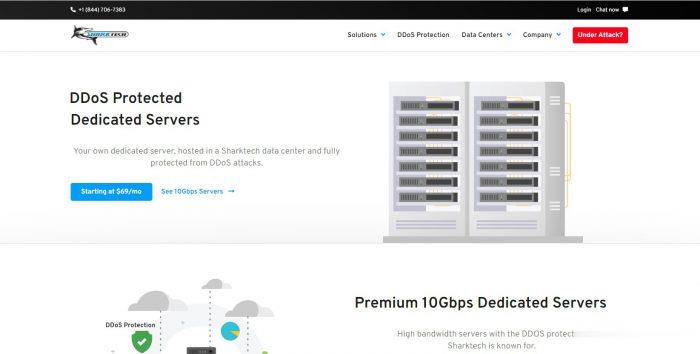
易探云(QQ音乐绿钻)北京/深圳云服务器8核8G10M带宽低至1332.07元/年起
易探云怎么样?易探云香港云服务器比较有优势,他家香港BGP+CN2口碑不错,速度也很稳定。尤其是今年他们动作很大,推出的香港云服务器有4个可用区价格低至18元起,试用过一个月的用户基本会续费,如果年付的话还可以享受8.5折或秒杀价格。今天,云服务器网(yuntue.com)小编推荐一下易探云国内云服务器优惠活动,北京和深圳这二个机房的云服务器2核2G5M带宽低至330.66元/年,还有高配云服务器...
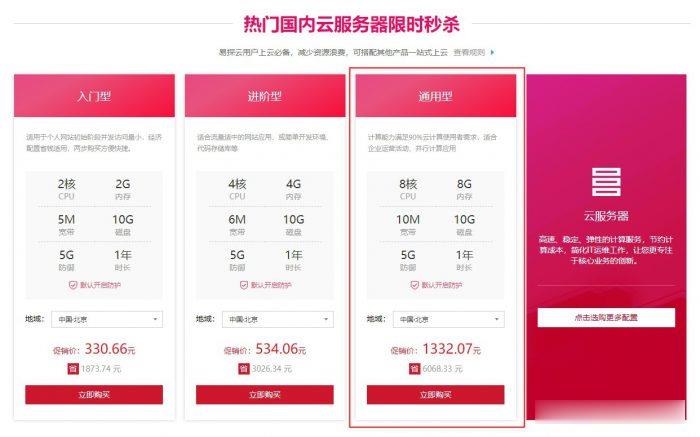
限时新网有提供5+个免费域名
有在六月份的时候也有分享过新网域名注册商发布的域名促销活动(这里)。这不在九月份发布秋季域名促销活动,有提供年付16元的.COM域名,同时还有5个+的特殊后缀的域名是免费的。对于新网服务商是曾经非常老牌的域名注册商,早年也是有在他们家注册域名的。我们可以看到,如果有针对新用户的可以领到16元的.COM域名。包括还有首年免费的.XYZ、.SHOP、Space等等后缀的域名。除了.COM域名之外的其他...
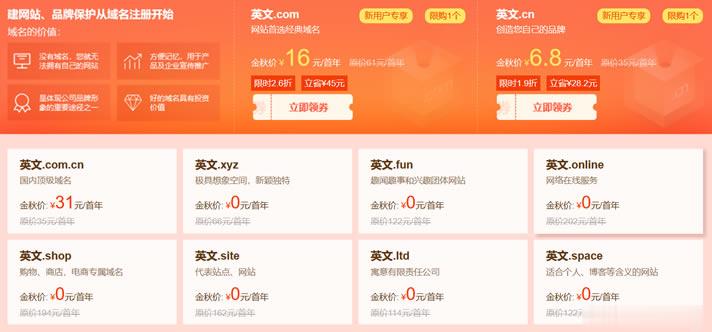
dell1425为你推荐
-
22zizi.comwww 地址 didi22怎么打不开了,还有好看的吗>comwww.7160.com电影网站有那些xyq.163.cbg.com『梦幻西游』那藏宝阁怎么登录?www.vtigu.com如图,已知四边形ABCD是平行四边形,下列条件:①AC=BD,②AB=AD,③∠1=∠2④AB⊥BC中,能说明平行四边形www.5any.com我想去重庆上大学www.se222se.com请问http://www.dibao222.com这个网是做什么lcoc.topeagle solder stop mask top是什么层66smsm.comwww.zpwbj.com 这个网址是真的吗?我想知道它的真实性.......谢谢 我就剩50了,都给你了..............www.gogo.com祺笑化瘀祛斑胶囊效果。关键词分析怎么样分析关键词?